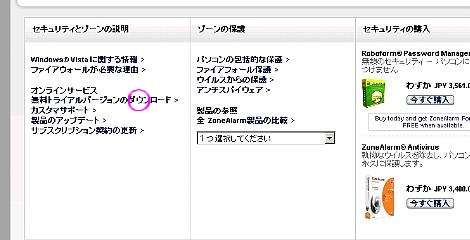 |
■.ZoneAlarmのダウン ロード ・ZoneAlarmサイトにアクセス し、中ほどの無料トライルバ ージョンのダウンロードをク リックして、次のぺージに移 動します。 ZonAlarm サイトからダウン ロードします。 |
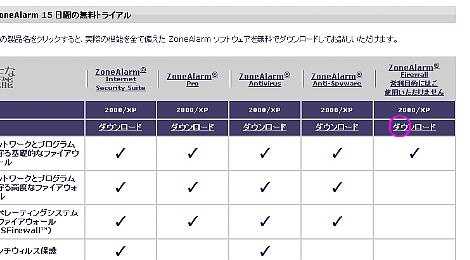 |
・右側の
ZoneAlarmFireallの ダウンロードをクリックして次 のページに移動します。 |
 |
・中ほどの、ZoneAlarmを無 料ダウンロード、をクリックし てダウンロードします。 |
| 【インストール手順】 ADSLや光による常時接続があたりまえの最近は、個人のパソコンでもハッカーが侵入するのは珍しく有りません、そ こで無償で使えるファイアウォールソフト、ZoneAlarmでハッカー対策をしました。 2005/06/10 |
| 手順は 1.必要な ZoneAlarm プログラム パッケージをダウンロードして、実行すればインストールされます。 2.インストール後にデフォルト設定の確認と、説明画面が表示されますが、スキップも出来ます。 |
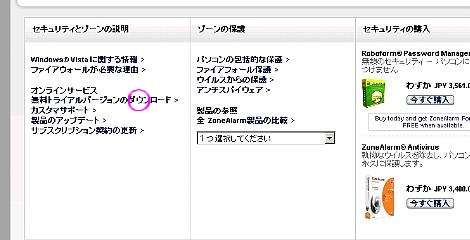 |
■.ZoneAlarmのダウン ロード ・ZoneAlarmサイトにアクセス し、中ほどの無料トライルバ ージョンのダウンロードをク リックして、次のぺージに移 動します。 ZonAlarm サイトからダウン ロードします。 |
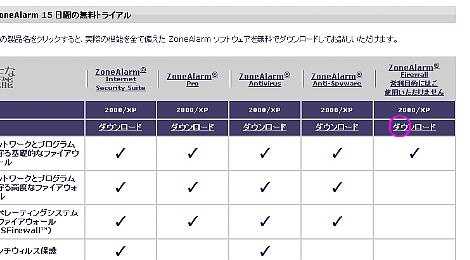 |
・右側の
ZoneAlarmFireallの ダウンロードをクリックして次 のページに移動します。 |
 |
・中ほどの、ZoneAlarmを無 料ダウンロード、をクリックし てダウンロードします。 |
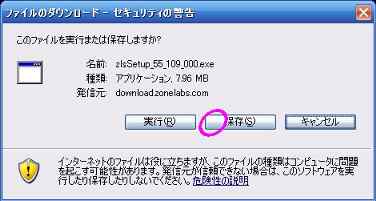
|
・ダウンロードのポップアップ画面が表示さ れますので、保存をクリックします。 ・ダウンロードの保存先をしていして、保存 します。 ここまででダウンロード完了です。 |
 |
■.ZoneAlarmのインストール ・ダウンロードで保存されたフォルダーに、 zlsSetup_55_109_000.exe が 出来ている のを確認出来たら、インストールを開始し ます。 ・zlsSetup_45_608_000.exe をダブルクリッ クします。 ・バージョンにより数字の部分は変更になり ます。 |
 |
・インストールの実行の警告と確認ですの で、間違い無ければ、実行をクリックしま す。 |
 |
・ZoneAlarm インストール場所を指定する 画面ですので、特に指定が無ければその まま、次へ>をクリックします。 |
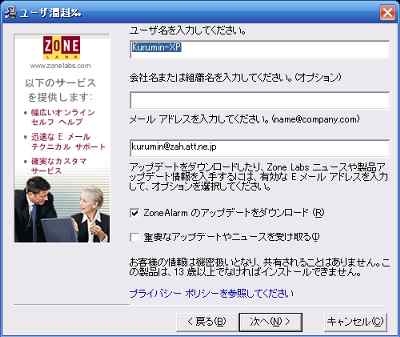 |
・ユーザー名やメールアドレスを設定します アップデートやお知らせを受信する時は下 の項目にチェックを入れます。 ・次へ>をクリックします。 |
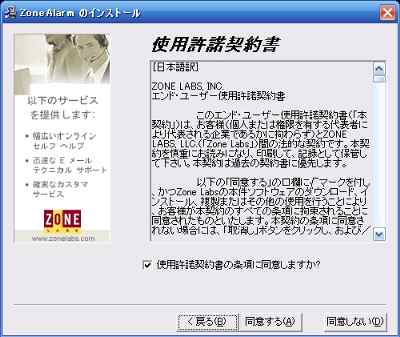 |
・使用許諾契約書の同意画面ですので、下 の使用許諾契約書の条件に同意します か?のチェックボックスにチェック を入れ、 同意する、をクリックします。 |
  |
・インストールが開始 され終ると完了画 面が出ますので、 はい、をクリックしま す。 |
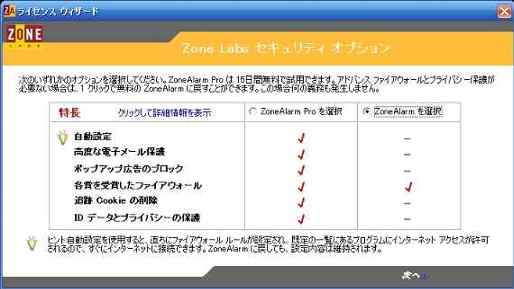 |
・利用モデルの選択 ですが、今回はフ リーのZoneAlarm を使うので、右側に チェックを入れます 。 ・次へ、をクリックしま す。 |
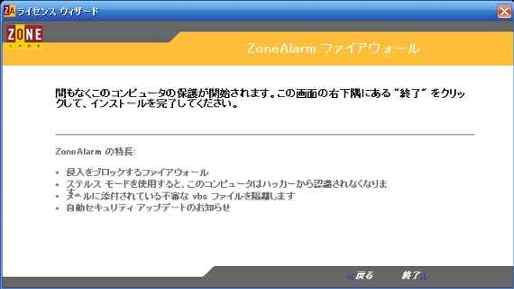 |
・ZoneAlarmの説明 画面です、終了をク リックし閉じます。 |
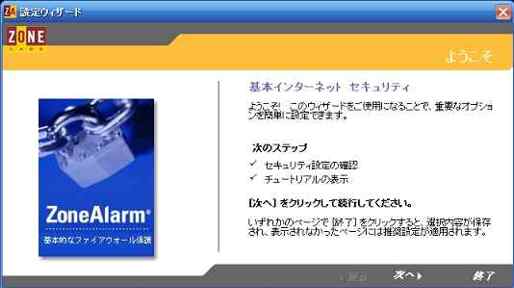 |
・作業の流れの説明 なので、次へをクリ ックします。 |
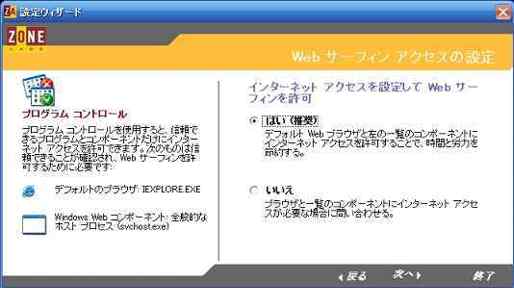 |
・推奨する設定が案 内されるし、後で変 更も出来ますので 次へをクリックしま す。 |
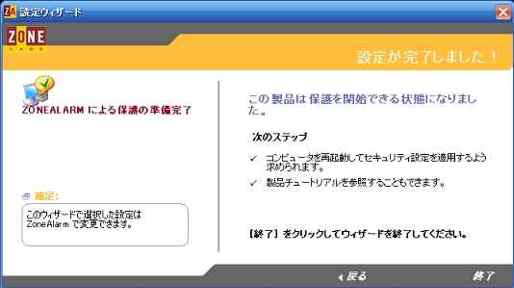 |
・ここも確認して終了 をクリックします。 |
 |
・コンピューターを再 起動すると、インス トールは完了です。 ・OKをクリックして再 起動します。 これでインストー ルは完了です。 |
 |
・ZoneAlarmtが最 初に起動した時に 説明の、チュートリ アルの画面が表示 されますが、後で見 れますので、終了を クリックします。 |
 |
・チュートリアルの終了確 認なので、終了をクリック します。 |
 |
・ZoneAlarmの起動画面 です。 ・各設定は左側のタブと上 側のタブで選択して行い ます。 ・画面はプログラムコントロ ールの画面で、各プログ ラムごとに許可するか、し ないかの設定はここで行 います。 ・インストール後は、通 常使 うプログラムを起動する度 に、許可するかの確認が 出ますので、許可にして 下さい。 ・他はほとんどが、その ま まデフォルトでOKです。 ・詳しい説明はチュートリア ルを見て下さい。 |
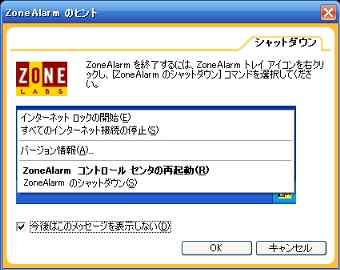 |
・終了する時に、このような画面がでますが、以後必 要かければ、チェックボックスにチェックして、OKを クリック して下さい。 削除したい方は ア ンインストールへ、進んでくだ さい。 |